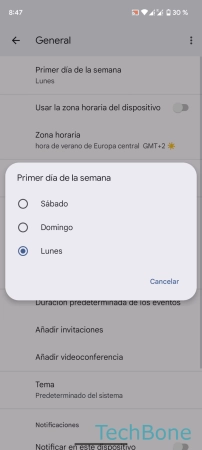Android - Cambiar la Configuración del Calendario
La app de calendario de Google trae ajustes de sincronización y para los recordatorios de eventos.
Escrito por Denny Krull · Última actualización el
Para mantener al día el calendario en el móvil Android, se puede configurar la sincronización automática de los eventos del calendario. Además, se puede configurar un recordatorio con sonido y vibración para las citas. A continuación mostramos dónde se encuentran las opciones y cómo configurarlas.
Si hay diferentes cuentas de Google vinculadas en el dispositivo Android, en algunos casos puede ser difícil sincronizar todas las citas y estar al día de ellas. Para facilitar el uso y la sincronización automática del calendario en otros dispositivos, se puede establecer en la configuración de la cuenta si las nuevas citas o los cambios en los eventos guardados deben sincronizarse automáticamente con otros dispositivos y si el dispositivo debe avisar de los eventos como cumpleaños con sonido y vibración.
Sincronización del Calendario
El usuario puede decidir qué cuentas de Google deben sincronizarse con el calendario en Android. Aquí, la sincronización de las citas de cada cuenta individual se determina individualmente y se sincroniza con otros dispositivos para mantener actualizados los eventos del calendario.
Primer Día de la Semana
Por defecto, el inicio de la semana viene determinado por la región establecida en el dispositivo Android.
Si el usuario lo desea, puede cambiar manualmente el inicio de la semana en el calendario, por ejemplo, si trabaja en el extranjero.
Duración Predeterminada de Eventos
Al introducir o crear nuevas citas o eventos en el calendario, el usuario puede cambiar la duración de la cita correspondiente. Para no tener que hacerlo siempre manualmente, se puede establecer la duración por defecto para nuevos eventos en el calendario.
Se puede establecer la duración predeterminada para cada cuenta de Google añadida, para la que están disponibles las siguientes opciones:
- 15 minutos
- 20 minutos
- 30 minutos
- 45 minutos
- 60 minutos (por defecto)
- 90 minutos
- 120 minutos
Sonido y Vibración para Recordatorios
Para asegurarse de que nunca se pierde un recordatorio de la aplicación Calendario, se puede establecer si los recordatorios de los eventos del calendario deben reproducirse con sonido y vibración.
Nota: Además de activar las notificaciones del calendario, también se puede establecer un propio tono de notificación.
Preguntas más frecuentes (FAQ)
¿Por qué no se sincroniza el calendario?
Si las citas o eventos creados en el calendario no se sincronizan automáticamente con la cuenta de Google y, si es necesario, se transfieren a otros dispositivos, hay que activar la sincronización automática de Google Calendar.
¿Cómo activar los recordatorios con sonido?
El calendario en el dispositivo Android puede notificaciones y reproducir sonido y vibración, para lo que, por ejemplo, se puede establecer un tono preinstalado o incluso música (mp3).